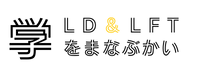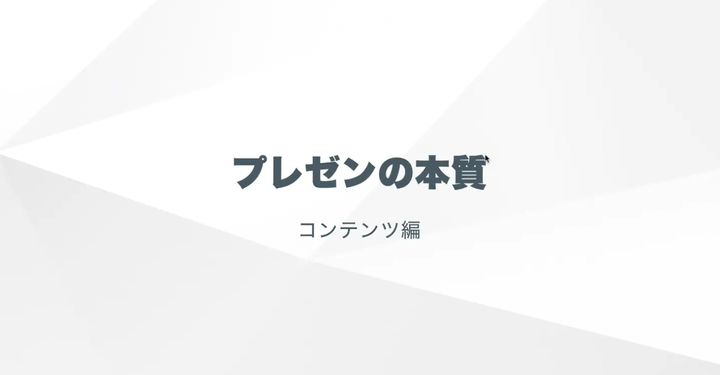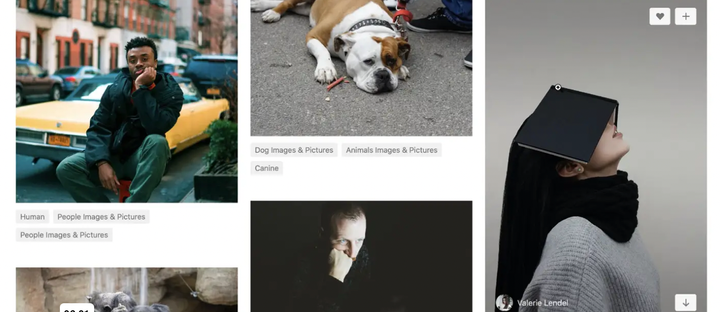13回目大学授業:ChatGPTで遊ぼう
「Chat GPT(生成系AI)って何?」を、体験を通して理解しました

概要:
この連載では、ある大学で動画を先生にして、授業(講義)を行う様子についてお伝えします。全30回の「授業の内容」「生徒の反応」「気づき、学び、発見」についてシェアします。今回は、13回目の授業の様子です。
なお、授業開催の詳細については、以下の記事をご覧ください。授業を行う「対象者」「参加人数」「開催者(私)のレベル」などについて詳しく記載しています。
1回目大学授業:オリエンテーションの様子
第1回目の大学での講義内容をお伝えします。講義のスライドを貼りながら、設計意図なども詳しくお伝えします。また、実際に開催してみて得た「気づき」「学び」「発見」などもお伝えします。
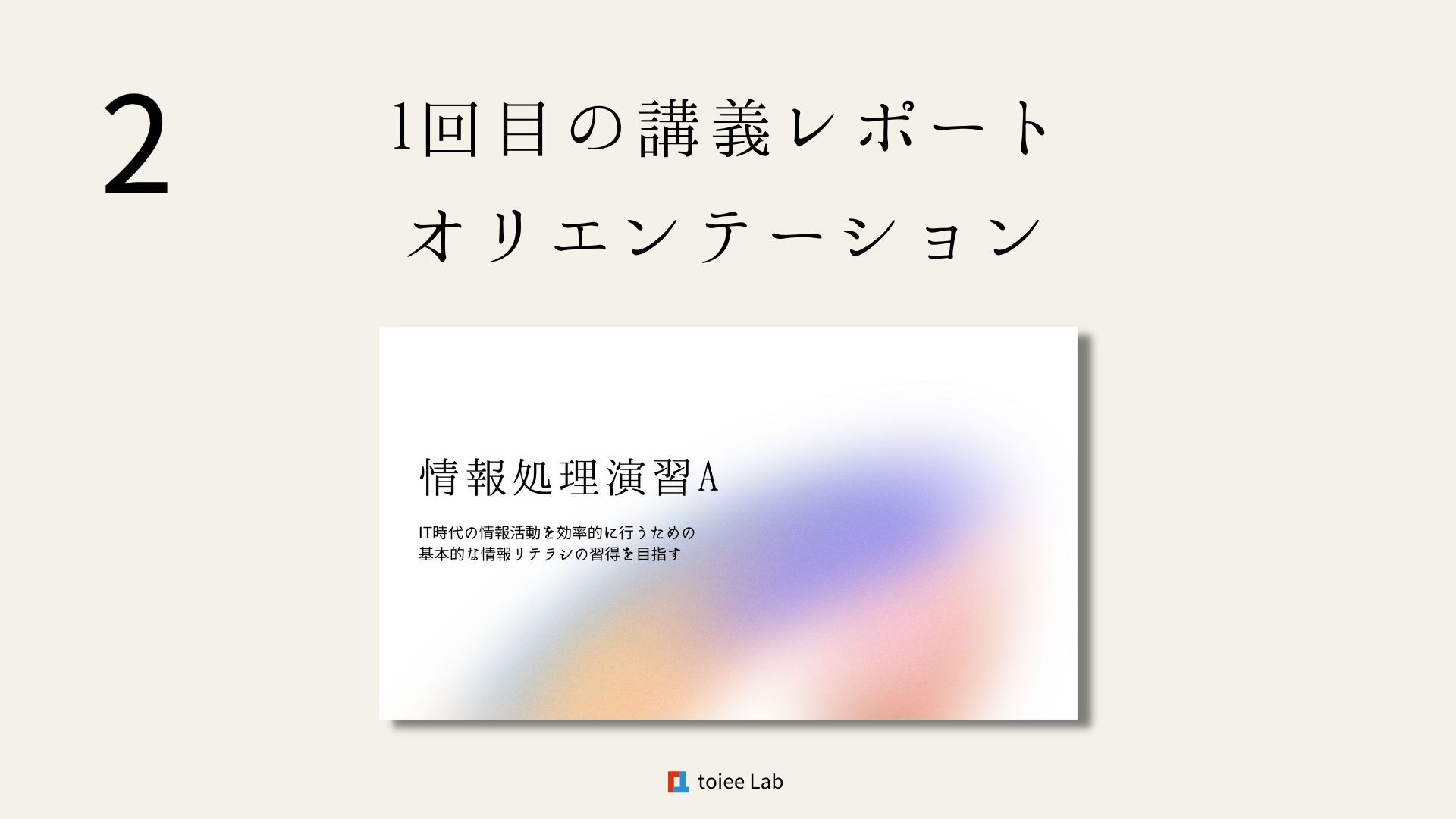
💻今回の授業内容
前回の授業で、「Chat GPTとは、何か」「どんな仕組みで動いているのか」を簡単に説明し、Chat GPTのアカウント登録を行いました。
今回の授業では、Chat GPTを実際に触りました。触る中で、前回の授業で学んだ仕組みの理解を深めました。
前回の授業で、Chat GPTの仕組み(生成系AIって何、どんな仕組みで動いているのかなど)の話をしていたので、Chat GPTに何かしらの対象について質問をした際に、間違った回答が表示されても、生徒は特に混乱することはありませんでした。「データベースにデータが入ってないんかな」「ほんまやー。そこまで賢くないー」「私が教えてあげよー」と言っていたのが印象的でした。
以下、生徒の様子や、意外に作業に時間がかかった箇所など記載します。
⏰予定していた内容
(1) イントロ(13:00 - 13:05)
- 今日の授業への期待感をアップする
- やることを明確にして、行動できるようにする
(2) Good & New(13:05 - 13:10)
- Good & Newって何?
- お手本を見せる(言う、拍手する)
- やる
- 家が近い人から発表
(3)動画を流しながら、登録作業をする(13:10 - 14:15)(動画の長さ26分)
登録作業:(前回できていない生徒&欠席者)
- サイトへアクセス
- 登録する
- メールアドレス(自分のアドレスでもOK。嫌な人は学校のアドレスで)
- 電話番号
初期設定:
- 初期設定する
- 「Settings」から
実践:
- 使い方の動画をみる
- 遊んでみる
- 自分の好きな芸能人について聞いてみる
(4)振り返り(1人1分 × 4人)(14:15 - 14:20)
- 今日の気づき・学び・発見
(5)まとめ(14:20 - 14:25)
- 次回の授業で、もう少し応用的にChat GPTを触ることを伝える
🏃🏻♂️実際の授業内容
(1) 前回授業で登録できなかった子&欠席組をサポート (12:50 - 13:30)
やること:
- 前回登録できなかった子たち、欠席した子たちを個別サポート
- 一気にサイトへアクセスすると、前回の授業のようにブロックされるので、授業開始前、早くきた子からサポートを始める
- すでに、登録ができた生徒に欠席組のサポートをしてもらう
- その流れで授業が開始
- 登録ができた子たちには、Chat GPTで遊んだり、ネット検索で遊んでOKとした
声かけ内容:
- 今日もChat GPT触るよー
- アカウント登録できてない子は、今からアカウント登録をしましょう
- 資料を準備しているので、資料を見ながらやってね。
- (QRコードから資料をダウンロードしてもらう)
- サポートするから困ったら呼んでね
- (個別サポートをする)
表示スライド:
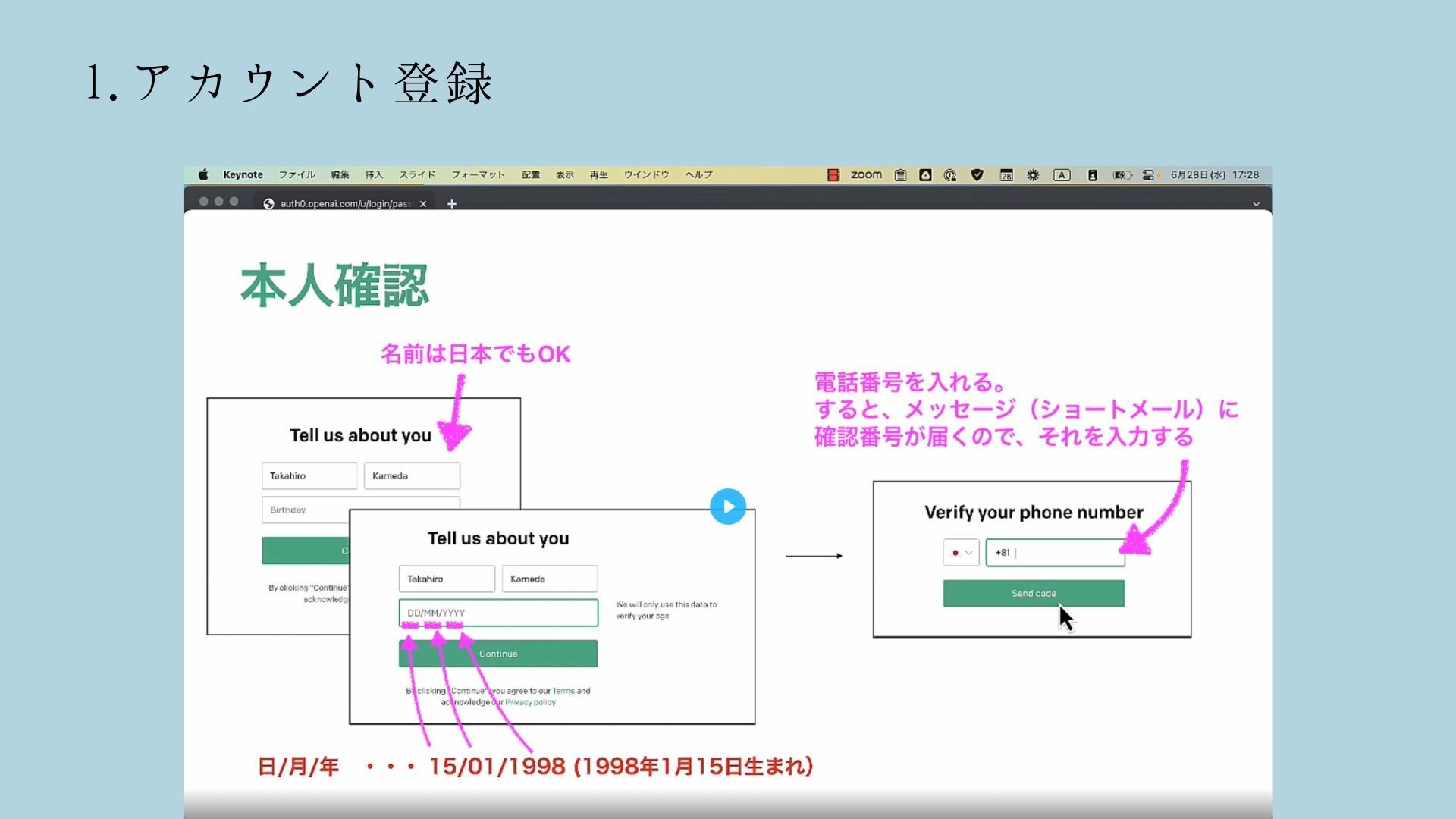
💡
英語の解説&行動の意味を話す
英語が表示されると手が止まるので、英語の意味を伝えながら一緒に登録作業を進めます。作業を進める中で、「なぜ、電話番号を入れるのか」「なぜ、メール認証をするのか」などを説明しながら作業をしました。やっていることの意味を理解しながら触ることで、混乱したり、退屈せずに作業を行うことができました。
英語が表示されると手が止まるので、英語の意味を伝えながら一緒に登録作業を進めます。作業を進める中で、「なぜ、電話番号を入れるのか」「なぜ、メール認証をするのか」などを説明しながら作業をしました。やっていることの意味を理解しながら触ることで、混乱したり、退屈せずに作業を行うことができました。
💡
進捗にバラツキがある
すぐに登録できる子と、英語やパスワード設定で困る子がいたので、全員が登録が終わるまで結構時間がかかりました。アカウント登録には時間をとった方が良いです。また、早く終わった生徒が遊べるように、「Chat GPTを触るためのお題」を準備しているといいかもしれません。
すぐに登録できる子と、英語やパスワード設定で困る子がいたので、全員が登録が終わるまで結構時間がかかりました。アカウント登録には時間をとった方が良いです。また、早く終わった生徒が遊べるように、「Chat GPTを触るためのお題」を準備しているといいかもしれません。
(2)初期設定&探求会(13:30 - 13:35)
やること:
- 初期設定を行う
声掛け内容:
- じゃあ、全員登録作業が終わったねー。
- 今から初期設定するよー。Chat GPTを触って遊んでいる子も1回見てね。
- 作業をするときに便利なので、「履歴が表示される」ように設定するよー。
- 画像に表示されているように「Settings」から設定してねー。
- 困ったら呼んでー。
- (ウロウロして、サポートする)
表示スライド:
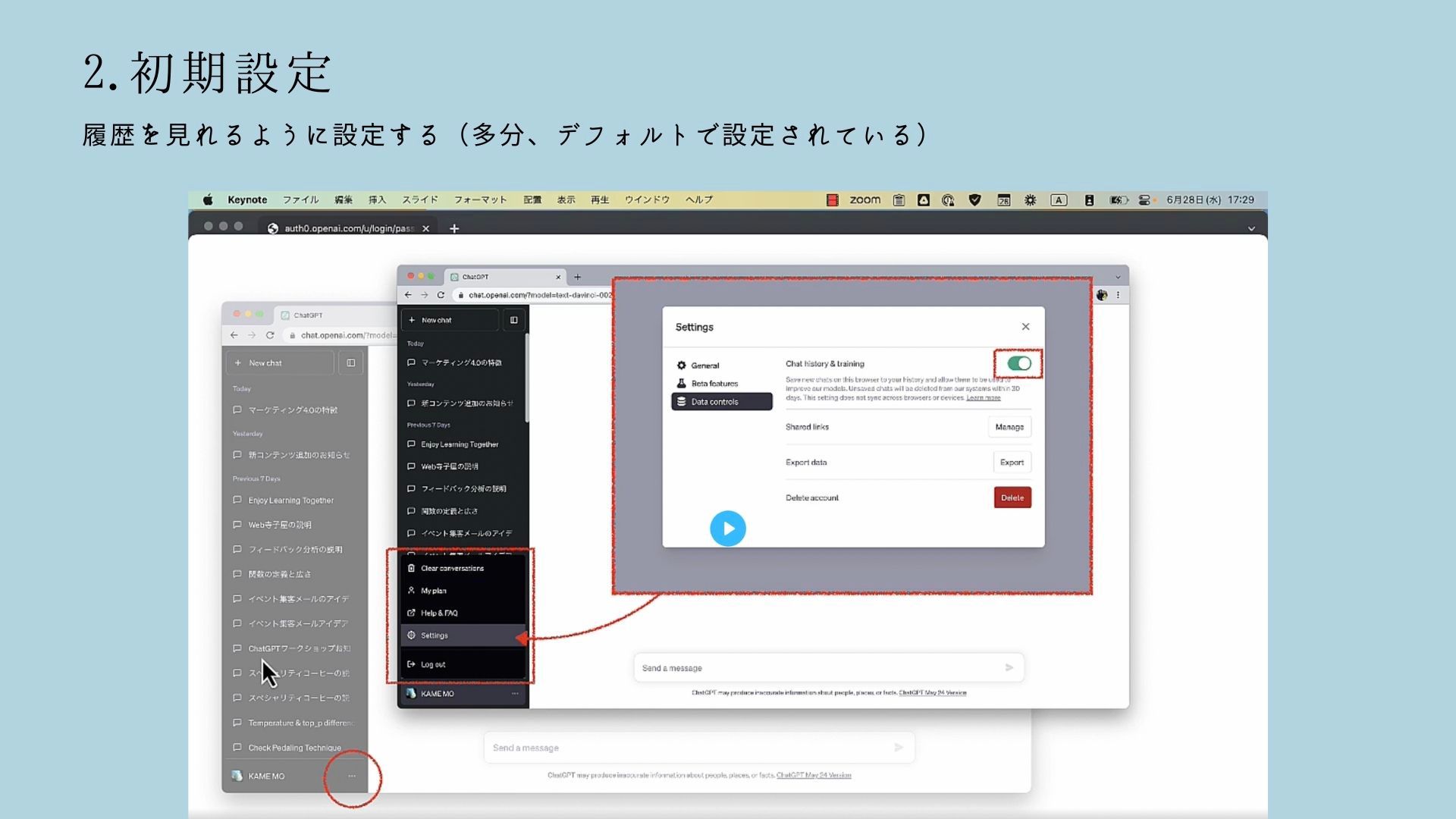
💡
スマホアプリの説明もいる
スライド資料を作っていたからか、PCからChatGPTを操作していた生徒は、スムーズに初期設定ができました。ただ、スマホアプリを使ってChatGPTを触っている生徒もいます。スマホ版のスライド資料を作っていなかったので、「Settinがない!」と困っていました。今回は、その場で私がスマホアプリを操作をして、見せながら一緒に触りましたが、スマホ用にもスライドを準備すると良いかもしれません。
スライド資料を作っていたからか、PCからChatGPTを操作していた生徒は、スムーズに初期設定ができました。ただ、スマホアプリを使ってChatGPTを触っている生徒もいます。スマホ版のスライド資料を作っていなかったので、「Settinがない!」と困っていました。今回は、その場で私がスマホアプリを操作をして、見せながら一緒に触りましたが、スマホ用にもスライドを準備すると良いかもしれません。
(3)探求会(13:35 - 14:20)
やること:
- 「Chat GPT(生成系AI)って何?」を、体験を通して理解する
声掛け内容: